Grafiek maken Excel
Artikel
Maak gegevens in Excel inzichtelijk met taartdiagrammen, lijngrafieken, kolom- of staafdiagrammen.


Excel en grafieken
Wij mensen zijn visueel ingesteld. Daarom zien we in een grafiek of diagram sneller een verband tussen gegevens. Een grafiek is immers een visuele presentatie van een gegevenstabel. Hieronder bespreken we de vaakst gebruikte grafieken en wanneer je ze gebruikt.
Taartdiagram
Het taart- of cirkeldiagram is overbekend. Zo'n diagram bestaat uit verschillende (taart)punten. Samen zijn die altijd 100 procent (de hele taart). Een taartdiagram is heel geschikt om de grootte van onderdelen ten opzichte van het totaal te laten zien. Neem bijvoorbeeld een postzegelverzameling die is uitgesplitst in aantallen per continent:
| Totaal | |
| Europa | 132 |
| Noord-Amerika | 85 |
| Zuid-Amerika | 60 |
| Australië & Oceanië | 78 |
| Azië | 103 |
| Afrika | 72 |
In een taartdiagram ziet dat er zo uit:
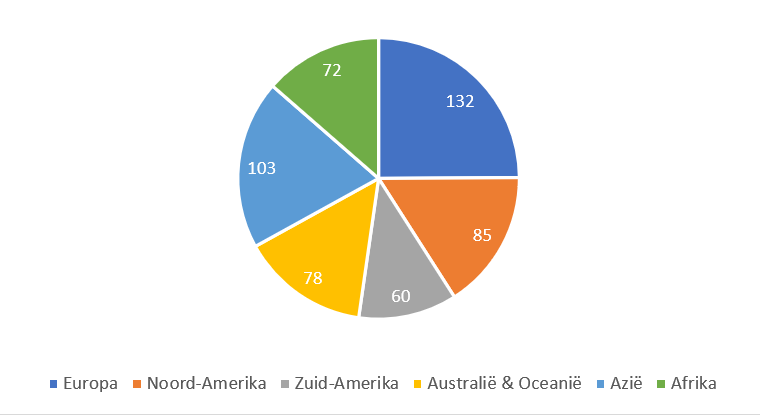
- Neem om te oefenen bovenstaande gegevens over in Excel.
- Selecteer de tabel in zijn geheel.
- Klik op het tabblad Invoegen.
- Klik in de groep 'Grafieken' op de knop Aanbevolen grafieken.
- Klik op Alle grafieken.
- Klik op Cirkel.
- Klik op Ok.
- Het taartdiagram verschijnt, zonder cijfers in de taartpunten. Klik met de rechtermuisknop op een willekeurige taartpunt.
- Klik op Gegevenslabels toevoegen.
- Zijn de cijfers lastig te lezen, klik dan op een willekeurig cijfer.
- Klik bovenin het menu op Start.
- Selecteer onder 'lettertype' een kleur voor de cijfers die ze beter leesbaar maakt. Wit werkt meestal goed.
- Ook de percentages van de taartpunten weergeven? Klik weer met de rechtermuisknop op een taartpunt.
- Klik op Gegevenslabels opmaken.
- Zet in het menu aan de rechterkant een vinkje voor Percentage.
- Verwijder eventueel het vinkje bij Waarde om alleen de percentages weer te geven.
Een taartdiagram heeft een belangrijke beperking: bij meer dan zes punten wordt het al snel onoverzichtelijk. Gebruik dan een staafdiagram.
Staafdiagram
In een staafdiagram zie je in één oogopslag de grootte van verschillende gegevens. Een verschil met het taartdiagram is dat de onderdelen niet optellen naar 100 procent. Maar een staafdiagram blijft ook met veel verschillende gegevens overzichtelijk. Met als voorbeeld de postzegels ziet het staafdiagram er zo uit:
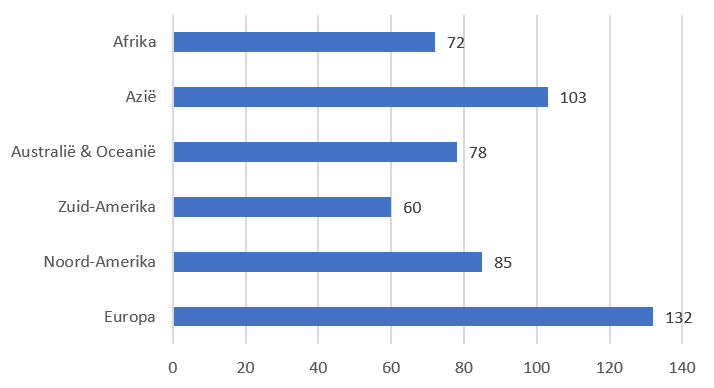
- Selecteer de tabel met postzegelgegevens in zijn geheel.
- Klik op het tabblad Invoegen.
- Klik in de groep 'Grafieken' op de knop Aanbevolen grafieken.
- Klik op Alle grafieken.
- Klik op Staaf.
- Klik op Ok.
- Het staafdiagram verschijnt, zonder cijfers ernaast. Klik met de rechtermuisknop op een willekeurige staaf.
- Klik op Gegevenslabels toevoegen.
Lijndiagram
Een lijngrafiek gebruik je om een ontwikkeling in de tijd weer te geven. Bijvoorbeeld hoeveel postzegels uit Europa je per jaar hebt verzameld. We nemen deze gegevens als uitgangspunt:
| 2020 | 2021 | 2022 | 2023 | |
| Europa | 35 | 38 | 26 | 33 |
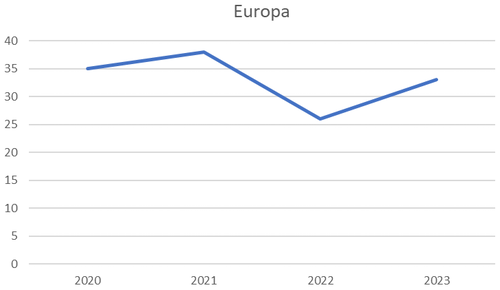
- Selecteer de tabel met postzegelgegevens in zijn geheel.
- Klik op het tabblad Invoegen.
- Klik in de groep 'Grafieken' op de knop Aanbevolen grafieken.
- Klik op Alle grafieken.
- Klik op Lijn.
- Klik op Ok.
Kolomdiagram
Een kolomdiagram is ook handig om een ontwikkeling te tonen. We nemen weer deze gegevens als uitgangspunt:
| 2020 | 2021 | 2022 | 2023 | |
| Europa | 35 | 38 | 26 | 33 |
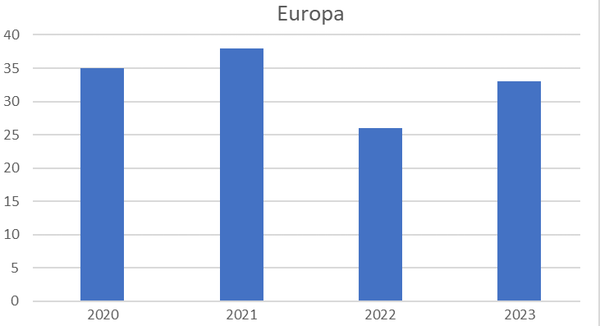
- Selecteer de tabel met postzegelgegevens in zijn geheel.
- Klik op het tabblad Invoegen.
- Klik in de groep 'Grafieken' op de knop Aanbevolen grafieken.
- Klik op Alle grafieken.
- Klik op Kolom.
- Klik op Ok.
- Het kolomdiagram verschijnt, zonder cijfers. Klik met de rechtermuisknop op een willekeurige kolom.
- Klik op Gegevenslabels toevoegen.
Bent u geholpen met dit artikel?
Laat weten wat u van dit artikel vond, daarmee helpt u de redactie van SeniorWeb én andere gebruikers van de website.
Meer over dit onderwerp
Grafiek in Excel opslaan als afbeelding
Sla een grafiek in Excel op als afbeelding. Dan kunt u 'm daarna makkelijk meesturen met een mail of plakken in een Word-document.
Adressenlijst maken in Excel
Maak een digitaal adressenboekje via Excel. Dan past u de lijst met contacten makkelijk aan.
Bekijk meer artikelen met de categorie:
Meld u aan voor de nieuwsbrief van SeniorWeb
Elke week duidelijke uitleg en leuke tips over de digitale wereld. Gratis en zomaar in uw mailbox.